- Συγγραφέας Abigail Brown [email protected].
- Public 2023-12-17 06:44.
- Τελευταία τροποποίηση 2025-01-24 12:07.
Τι πρέπει να γνωρίζετε
- Από την αρχική οθόνη: Πατήστε παρατεταμένα την αρχική οθόνη > Settings > εναλλαγή Κλείδωμα αρχικής οθόνης.
- Από το μενού ρυθμίσεων: Ρυθμίσεις > Ρύθμιση αρχικής οθόνηςs > εναλλαγή στο Κλείδωμα αρχικής οθόνης.
- Για να ξεκλειδώσετε την αρχική οθόνη, επαναλάβετε οποιαδήποτε από τις παραπάνω διαδικασίες και απενεργοποιήστε το Κλείδωμα αρχικής οθόνης.
Αυτό το άρθρο θα σας δείξει τους δύο τρόπους για να κλειδώσετε μια αρχική οθόνη σε smartphone Samsung.
Πώς να κλειδώσετε τη διάταξη της αρχικής οθόνης
Το κλείδωμα της αρχικής οθόνης μπορεί να σας αποτρέψει από το να αλλάξετε μια τέλεια διάταξη (ή κάποιος άλλος να αλλάξει μια τέλεια διάταξη).
- Πατήστε παρατεταμένα σε έναν κενό χώρο στην αρχική σας οθόνη.
- Πατήστε Ρυθμίσεις.
-
Πατήστε την εναλλαγή Κλείδωμα διάταξης αρχικής οθόνης.

Image
Πώς να κλειδώσετε τη διάταξη της αρχικής οθόνης μέσω των ρυθμίσεων
Ο άλλος τρόπος για να κλειδώσετε τη διάταξη της αρχικής οθόνης είναι μέσω Ρυθμίσεις, που συνήθως βρίσκονται στη σκιά ειδοποιήσεών σας.
- Σύρετε προς τα κάτω το σκίαστρο ειδοποιήσεων.
- Πατήστε Ρυθμίσεις.
- Πατήστε Αρχική οθόνη.
-
Πατήστε την εναλλαγή Κλείδωμα διάταξης αρχικής οθόνης.

Image
Γιατί θα θέλατε να είναι κλειδωμένη η διάταξη της αρχικής οθόνης σας;
Το κλείδωμα της αρχικής οθόνης σας υπήρχε από την εποχή του Android Pie. Αυτή η δυνατότητα δεν είναι μοναδική για τη Samsung. Ορισμένοι άλλοι εκτοξευτές και OEM skins περιλαμβάνουν αυτήν τη δυνατότητα. Εξυπηρετεί πολλούς σκοπούς, συμπεριλαμβανομένης της αποτροπής της μετακίνησης εικονιδίων στην οθόνη σας, της αλλαγής μεγέθους γραφικών στοιχείων και άλλων.
Ο κύριος λόγος που θέλετε να κλειδώσετε τη διάταξη της αρχικής οθόνης σας είναι για να αποφύγετε την κατά λάθος μετακίνηση ή αφαίρεση εικονιδίων. Μερικές φορές τα γραφικά στοιχεία μπορεί να έχουν ιδιοσυγκρασία ή να αλλάξουν εύκολα το μέγεθος, γεγονός που μπορεί να απορρίψει την υπόλοιπη εγκατάσταση σας. Κατώτατη γραμμή, είναι ενοχλητικό να ψάχνεις για ένα εικονίδιο όταν δεν το βρίσκεις. Το κλείδωμα της αρχικής οθόνης σας είναι ένας εξαιρετικός τρόπος για να το αποτρέψετε αυτό.
Όταν η διάταξη της αρχικής οθόνης είναι κλειδωμένη, αποτρέπει τις αλλαγές σε οποιαδήποτε αρχική οθόνη, όχι μόνο στην πρώτη ή την προεπιλεγμένη αρχική οθόνη. Μπορείτε ακόμα να κάνετε κύλιση μεταξύ των αρχικών οθονών. που δεν κλειδώνει. Αλλά δεν θα προστεθούν εικονίδια στην αρχική οθόνη σας όταν εγκαθιστάτε νέες εφαρμογές. Η αρχική σας οθόνη θα είναι ίδια μέχρι να ξεκλειδωθεί.
Όταν η αρχική οθόνη σας είναι κλειδωμένη, δεν θα μπορείτε να κάνετε αλλαγές στη διάταξη. Εάν πατήσετε παρατεταμένα σε ένα εικονίδιο, οι επιλογές που συνήθως θα μπορούσατε να πατήσετε θα μειώνονται. Εάν προσπαθήσετε να κάνετε οποιεσδήποτε αλλαγές, θα λάβετε ένα μήνυμα για να απενεργοποιήσετε την οθόνη κλειδώματος και θα σας προσφέρεται ένας γρήγορος τρόπος πρόσβασης στη ρύθμιση.
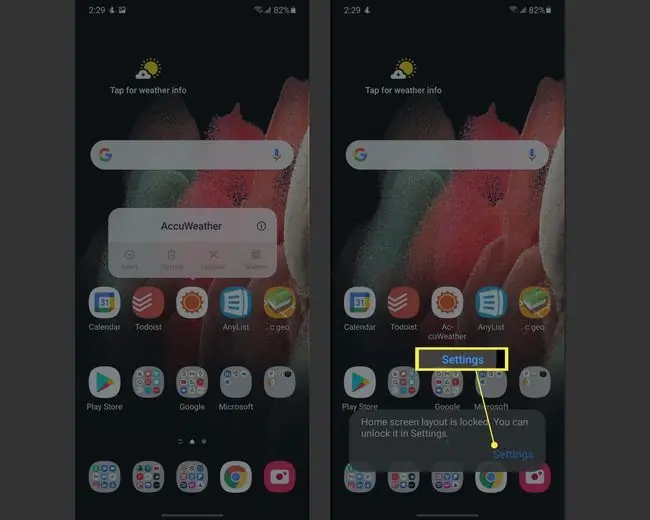
Πώς να ξεκλειδώσετε την αρχική σας οθόνη
Το ξεκλείδωμα της αρχικής οθόνης σας γίνεται με τον ίδιο τρόπο με το ξεκλείδωμα της. Επισκεφτείτε τις ρυθμίσεις της αρχικής οθόνης σας πατώντας παρατεταμένα την αρχική οθόνη > Ρυθμίσεις ή τραβώντας προς τα κάτω το σκίαστρο ειδοποιήσεων και πηγαίνοντας στο Ρυθμίσεις > Αρχική οθόνη Μόλις φτάσετε, πατήστε την εναλλαγή που ονομάζεται Κλείδωμα διάταξης αρχικής οθόνης για να την απενεργοποιήσετε. Ακριβώς έτσι, μπορείτε να κάνετε αλλαγές όπως απαιτείται.
Είναι εύκολο να κλειδώσετε και να ξεκλειδώσετε την αρχική σας οθόνη σε ένα τηλέφωνο Samsung και μπορεί απλώς να σας φέρει λίγη γαλήνη. Τουλάχιστον, μπορεί να σας γλιτώσει από κάποια απογοήτευση.






